Wanneer u een gedeeld OneNote 2016-notitieblok niet meer nodig hebt op OneDrive, is er een belangrijke beslissing die u moet maken. Wilt u het notitieblok definitief verwijderen? Of wilt u het notitieblok behouden, maar niet meer in OneDrive?
Een notitieblok verwijderen uit OneDrive
Als u uw notitieblok niet wilt weergeven in OneDrive en geen van uw notities wilt opslaan, kunt u uw notitieblok verwijderen.
Let op: Uw notitieblok wordt permanent verwijderd. Controleer of u het daadwerkelijk hebt verwijderd en gegevens die u wilt behouden, hebt gekopieerd.
Opmerking: Zie Een notitieblok van uw computer verwijderen als het notitieblok dat u wilt verwijderen zich niet in de cloud, maar op uw computer bevindt.
-
Open OneDrive en ga naar het notitieblok in de lijst met documenten.
-
Houd de muisaanwijzer boven de tegel en schakel het weergegeven vakje in.
-
Kies Beheren > Verwijderen.
-
Ga terug naar OneNote en klik op de naam van het notitieblok dat u net hebt verwijderd uit OneDrive.
-
Klik met de rechtermuisknop op het notitieblok en kies Dit notitieblok sluiten.
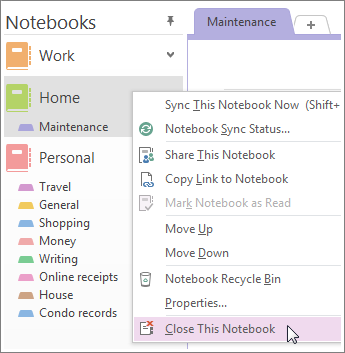
Belangrijk: Het is belangrijk dat u het verwijderde notitieblok in uw lijst met notitieblokken sluit, want anders wordt in OneNote geprobeerd om een notitieblok te synchroniseren dat niet meer bestaat. Er treedt dan een synchronisatiefout op.
Een notitieblok verplaatsen naar uw computer
Als u de inhoud van uw notitieblok wilt behouden, maar niet meer wilt weergeven in OneDrive, kunt u deze verplaatsen naar uw computer. U kunt een notitieblok niet in zijn geheel naar een nieuwe locatie verplaatsen. U moet eerst een nieuw notitieblok op uw computer maken en daarna de inhoud sectie voor sectie verplaatsen. Vervolgens kunt u de inhoud naar het nieuwe notitieblok verplaatsen en het oude notitieblok verwijderen van OneDrive.
Opmerking: Het verplaatsen van een notitieblok naar uw computer kent enkele nadelen. Een nadeel is dat u niet op uw andere apparaten met de notities kunt werken. Als u optimaal gebruik wilt maken van OneNote, maar u niet wilt dat iemand anders uw notities kan bekijken, kunt u overwegen het notitieblok op te slaan in OneDrive. U kunt het notitieblok alleen met uzelf delen, waarna u dit kunt openen op uw smartphone, tablet of op internet. Als anderen al toegang tot uw notitieblok hebben, kunt u </c0>het delen stoppen wanneer u wilt of wijzigen wie het notitieblok kan bekijken of bewerken</c1>.
-
Kies in OneNote Bestand > Nieuw >Computer.
-
Geef uw nieuwe notitieblok een naam en kies Notitieblok maken.
-
Klik op de pijl naast de naam van het notitieblok zodat u al uw notitieblokken kunt bekijken.
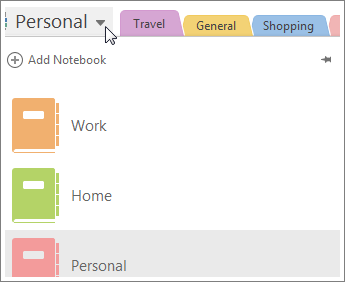
-
Klik op het punaisepictogram in het deelvenster Notitieblok.
-
Nu al uw notitieblokken zichtbaar zijn, sleept u elke sectie van het notitieblok dat u wilt verwijderen, naar het notitieblok dat u net hebt gemaakt.
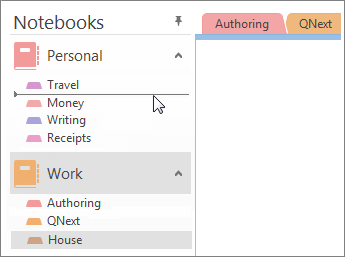
-
Open OneDrive en ga naar het notitieblok in de lijst met documenten.
-
Houd de muisaanwijzer boven de tegel en schakel het weergegeven vakje in.
-
Kies Beheren > Verwijderen.
-
Ga terug naar OneNote en klik op de naam van het notitieblok dat u net hebt verwijderd uit OneDrive.
-
Klik met de rechtermuisknop op het notitieblok en kies Dit notitieblok sluiten.










